Come trarre il massimo da Avvio applicazioni di Chrome
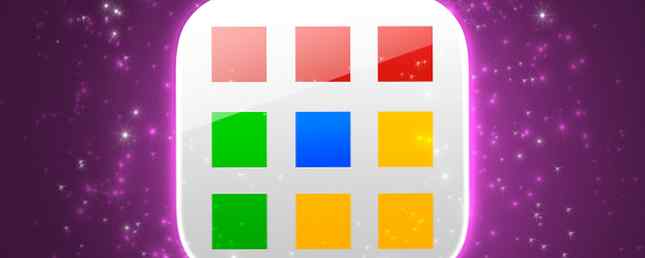
Chrome Avvio applicazioni è parte integrante del sistema operativo del Chromebook ed è disponibile su Windows e Mac da metà 2013 e fine 2013 rispettivamente.
Ha una reputazione come la versione di Google del tanto avvinto menu di avvio di Windows La cronologia del menu di avvio di Windows La cronologia del menu di avvio di Windows Per tutti gli sfarzi e le cerimonie che circondano il rilascio di Windows 10, uno dei più ben accolti le funzionalità del sistema operativo sono il ritorno di un vecchio amico: il menu Start. Leggi di più . Certamente ha alcune caratteristiche simili, ma è anche un potente strumento che può fare molto di più che semplicemente aprire programmi. È in grado di rendere una gamma di attività basate sul Web più veloce, più facile e più snella, ma poche persone sfruttano appieno le sue capacità.
Qui diamo un'occhiata ad alcuni suggerimenti e trucchi che ti aiuteranno a ottenere il massimo dal software ...
Ricerca incorporata
Dato che Chrome App Launcher è progettato e sviluppato da Google, non dovrebbe sorprendere che includa una funzione di ricerca integrata.

Funziona in modo leggermente diverso a seconda del sistema operativo che si sta utilizzando. Su un Chromebook, basta premere il pulsante di ricerca (dove si trova normalmente il tasto Caps Lock) e iniziare a digitare. Su un sistema Windows o Mac, devi prima aprire il programma di avvio, quindi fare clic nella casella di ricerca in alto.
La bellezza di questa funzione di ricerca è che fa molto di più della semplice ricerca sul web. Analizzerà la tua cronologia di navigazione, il Chrome Web Store, i tuoi preferiti, le tue app, i tuoi contatti e, naturalmente, i suggerimenti automatici di Google.
Premendo invio si accede alla prima opzione dell'elenco, altrimenti basta fare clic sulla voce desiderata.
Aggiungi segnalibri
Un segreto poco conosciuto di Chrome App Launcher è la sua capacità di includere scorciatoie nelle tue posizioni online preferite.
In precedenza, richiedeva l'abilitazione delle funzionalità sperimentali tramite il menu di Chrome di Chrome (un metodo di cui abbiamo discusso quando abbiamo esaminato suggerimenti e trucchi per gli utenti di Chromebook I 10 suggerimenti e trucchi per Google Chromebook I 10 suggerimenti e trucchi per i Chromebook di Google degli ultimi convertiti ai Chromebook e stai cercando alcuni dei migliori consigli e trucchi per iniziare, quindi continua a leggere per alcuni suggerimenti importanti. Ora, tuttavia, è una funzionalità completa, anche se è ancora ben nascosta.
Per aggiungere un collegamento, è necessario accedere alla pagina Web che si desidera aggiungere. Una volta lì, fai clic sull'opzione di menu di Chrome (nell'angolo in alto a destra), quindi segui Altri strumenti> Aggiungi alla barra delle applicazioni. Perché non è indicato come Chrome App Launcher non è chiaro.

Ti verrà quindi presentata una finestra pop-up che ti permetterà di modificare il titolo che verrà visualizzato sotto la tua nuova icona. Clic “Inserisci” e la scorciatoia (insieme alla sua favicon) apparirà nel launcher.
Va notato che se si sta utilizzando un Chromebook viene visualizzata solo un'opzione per “Aggiungi allo scaffale”. Fortunatamente, c'è una soluzione alternativa alla quale tornerò più tardi.
Calcolatrice e convertitore di unità
Convertitore e calcolatrice app / siti web Prova questi 4 super calcolatori online per aiutarti con i tuoi guai matematici Prova questi 4 super calcolatori online per aiutarti con i tuoi guai matematici Leggi di più sono stati un vero toccasana quando sono stati svelati per la prima volta. Grazie a Chrome App Launcher, non sono più necessari.
Apri semplicemente il programma di avvio e inizia a digitare la tua equazione e la risposta verrà visualizzata all'interno del programma di avvio stesso: non è necessario aprire pagine o app aggiuntive. Se hai bisogno di una calcolatrice a tutti gli effetti, è facilmente accessibile, basta premere invio e verrai portato a uno.

Lo stesso processo funziona anche per una serie di conversioni relative a temperatura, peso, distanza, altezza, ecc., Ma sfortunatamente non ha ancora la possibilità di eseguire conversioni valutarie. Significa che dovrai ancora fare clic sui risultati di ricerca di Google o ottenere un'utile app per la conversione di valuta. XE Currency è il modo migliore per ottenere conversioni monetarie ovunque [iOS] XE Currency è il modo migliore per ottenere conversioni monetarie ovunque [iOS] Se stai cercando una fantastica applicazione per effettuare conversioni monetarie sul tuo dispositivo iOS, non guardare oltre XE Currency. Ha un'interfaccia liscia e facile da usare che lo rende facile ... Per saperne di più .
Crea cartelle
Se sei il tipo di persona che ha diverse pagine di app nel tuo launcher, questa funzione è un vero risparmio di tempo e vantaggi organizzativi. In realtà è in circolazione da più di 18 mesi, ma nella mia esperienza pochissime persone ne sono consapevoli o ne approfittano; è probabilmente colpa di Google per non aver dato a questo tweaks abbastanza pubblicità.
In parole povere, l'avvio dell'app può raggruppare le singole icone delle app in cartelle. Se ci pensi abbastanza, significa che puoi portare tutte le tue app su una pagina ben organizzata.
Se utilizzi un Chromebook, l'utilizzo di una combinazione di cartelle e app appuntate singolarmente sullo scaffale renderà l'esperienza molto più fluida e veloce.
Sincronizza i tuoi dati
Se Chrome Avvio applicazioni è in esecuzione su più computer, ti consigliamo di assicurarti che tutti i programmi di avvio siano organizzati nello stesso modo; eviterà confusione e frustrazione.
Per fortuna, c'è una funzione sperimentale nei Chromebook Chrome: quale canale di rilascio è adatto a te? Chromebook: quale canale di rilascio è adatto a te? Se desideri un accesso anticipato alle nuove interessanti funzionalità che Google ha pianificato per gli aggiornamenti futuri, perché non modificare il tuo canale di rilascio? Ulteriori informazioni ti consentiranno di farlo per Chromebook, Windows e Linux. I Mac non sono supportati.
In primo luogo, vai a chrome: // flags nella omnibox di Chrome. Una volta lì, trova l'opzione elencata come “Abilita la sincronizzazione di Avvio applicazioni” (suggerimento - usare Ctrl + F per trovarlo, è una lunga lista!). Cambia l'impostazione in “Abilitato”.

Ti verrà quindi richiesto di riavviare Chrome. Assicurati di aver salvato tutto ciò su cui stai lavorando e fai clic “Riavvia ora”.
Ora tutti i launcher per app Chrome verranno sincronizzati su tutte le tue macchine.
In precedenza nell'articolo ho menzionato una soluzione alternativa per ottenere i segnalibri sul launcher dell'app del Chromebook. Fa uso di questa funzione; aggiungi il collegamento sul tuo computer Windows o Linux, quindi attiva la sincronizzazione. Voila: ora sarà anche nel launcher del tuo Chromebook!
Che suggerimenti hai??
Hai trovato qualche trucco nascosto che puoi fare con l'app di avvio di Chrome? Quanto è utile trovarlo? Pensi che abbia il potenziale per diventare infine lo strumento di navigazione numero uno sul tuo computer?
Ci piacerebbe sentire il tuo contributo e le tue opinioni. Puoi farci sapere i tuoi pensieri nella sezione commenti qui sotto.
Scopri di più su: Chromebook, Google Chrome, Ricerca Google.


